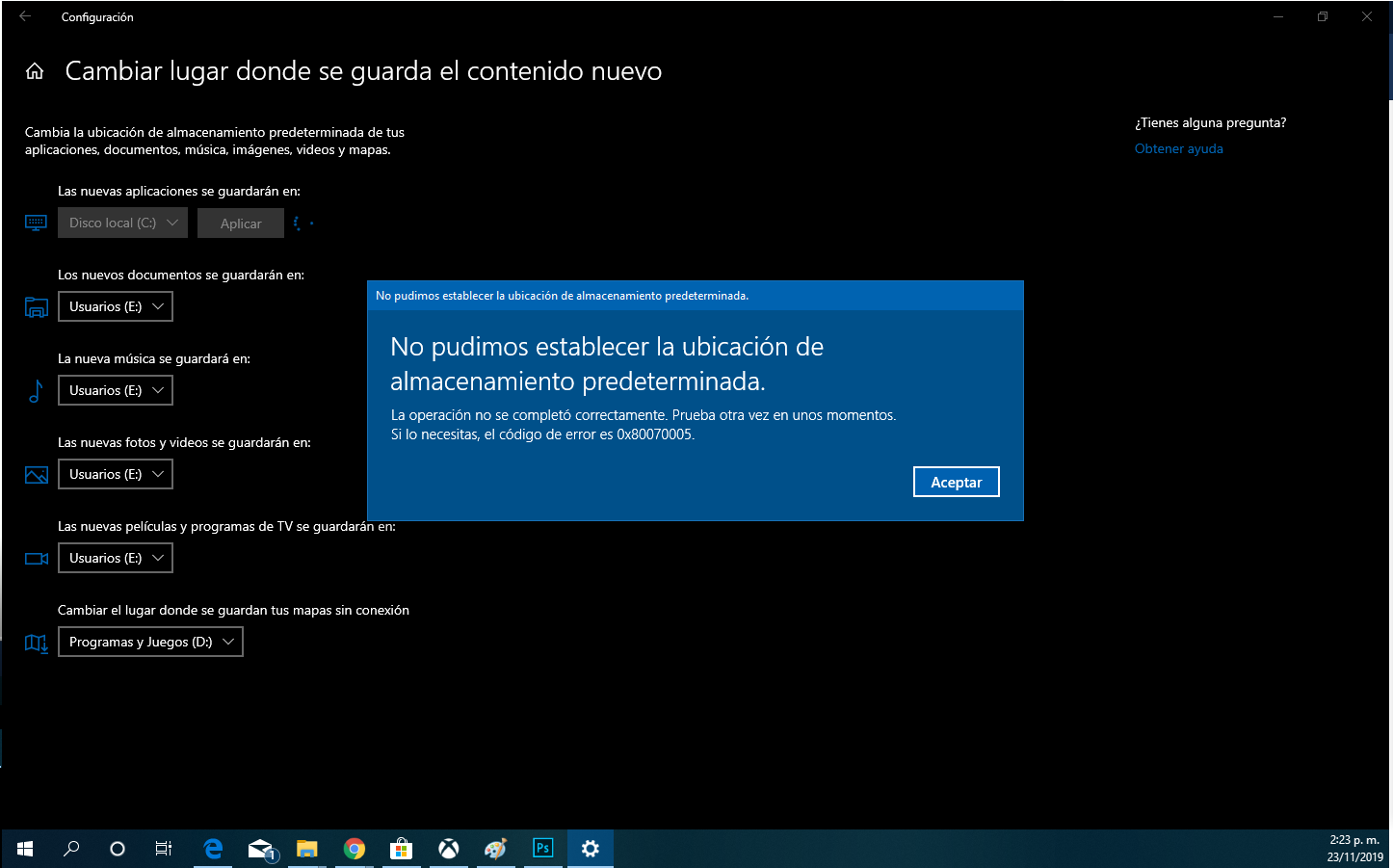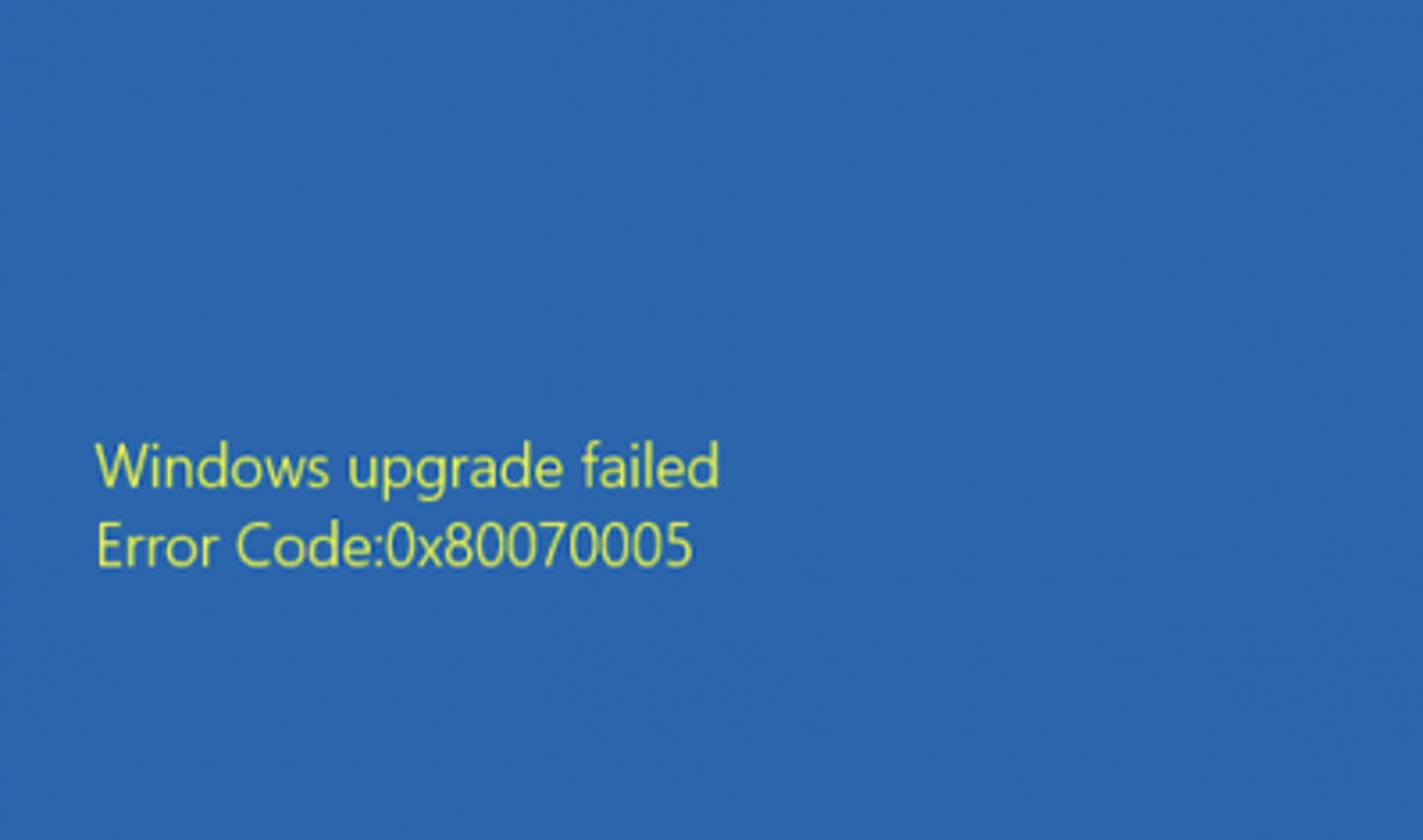- El error 0x80070005 suele deberse a problemas de permisos y archivos corruptos en Windows.
- Existen métodos efectivos para solucionarlo según el escenario: actualizaciones, Office, Store o red.
- La prevención y el mantenimiento regular del sistema son esenciales para evitar su aparición futura.

El error 0x80070005 en Windows, también conocido como “Acceso denegado”, es uno de esos mensajes que pueden aparecer en los momentos más inoportunos, dejando a muchos usuarios pensando que su sistema está al borde del colapso. Aunque este código puede surgir en distintas versiones del sistema durante tareas muy variadas —desde instalar actualizaciones, activar productos de Microsoft Office, restaurar el sistema o incluso al utilizar la Store—, lo cierto es que la causa suele tener un denominador común: problemas con los permisos o con archivos esenciales del sistema.
Conociendo a fondo las causas y siguiendo los pasos adecuados, este error pasa de ser un problema desesperante a una incidencia más del día a día del usuario. En este artículo te ofrecemos una guía práctica, comprensible y muy completa para diagnosticar y resolver el 0x80070005 en sus distintos escenarios.
¿Qué significa el error 0x80070005 y por qué aparece?
El error 0x80070005 es la forma que tiene Windows de decirnos que no tiene permisos suficientes para realizar una acción: actualizar el sistema, instalar un programa, modificar configuraciones o acceder a determinados recursos. Este problema de “acceso denegado” puede tener muchas causas, aunque las más habituales giran en torno a permisos de usuario insuficientes, directivas de seguridad restrictivas, corrupción de archivos del sistema, presencia de antivirus demasiado estrictos o conflictos tras alguna actualización reciente.
Además de en las actualizaciones de Windows (Windows Update), este error puede aparecer durante la instalación de programas, la ejecución de procesos a nivel de sistema, la activación de productos de Microsoft (como Office) o incluso al compartir archivos en red.
Las causas más frecuentes del error 0x80070005 en Windows son estas:
- Falta de permisos administrativos en la cuenta de usuario actual.
- Archivos del sistema corruptos o inaccesibles.
- Restricciones en la Política de Seguridad Local o en la Directiva de Grupo.
- Bloqueos por software antivirus o antimalware.
- Configuraciones defectuosas en la red o en permisos de carpetas compartidas.
- Registros de Windows dañados tras una actualización o intervención manual.
En todos los casos, lo importante es identificar la situación concreta en la que aparece este código y atacar la raíz del problema con el método adecuado.
Cómo solucionar el error 0x80070005 en las actualizaciones de Windows
Vamos al grano. Si el error 0x80070005 en Windows aparece al actualizar Windows, las siguientes soluciones te ayudarán a arreglarlo de manera ordenada y segura. Recuerda que, antes de hacer cambios importantes, siempre es recomendable tener una copia de seguridad de tus archivos.
Asegúrate de tener permisos de administrador
El primer paso es comprobar que tu cuenta tiene permisos de administrador. Si no es así, no podrás modificar archivos protegidos por el sistema.
- Haz clic en el botón de Inicio, busca “Cuenta de usuario” y accede a la configuración para comprobar el tipo de cuenta.
- Si no eres administrador, cambia el tipo de cuenta o pide a quien tenga esos privilegios que lo haga por ti.
Consigue permisos completos sobre la carpeta AppData
Una causa muy habitual es que Windows no pueda escribir en la carpeta AppData ni en “Datos de la aplicación”. Para dar permisos completos:
- Dirígete a C:\Users\TuNombreDeUsuario\AppData.
- Haz clic derecho sobre “Datos de la aplicación” y selecciona “Propiedades”.
- En la pestaña “Seguridad”, pulsa en “Editar” y luego en “Agregar”.
- Escribe “Todos”, pulsa en “Comprobar nombres” y acepta.
- Selecciona el grupo “Todos” y marca “Control total”.
- Acepta los cambios y reinicia el sistema.
Con esto, tu usuario (y cualquier otro) tendrá acceso total a estas carpetas, facilitando que Windows Update complete su tarea.
Usa el Solucionador de problemas de Windows Update
Windows incluye desde hace varias versiones una herramienta específica para resolver problemas con las actualizaciones:
- Accede a “Configuración” (tecla Windows + I).
- Entra en “Actualización y seguridad” y luego en “Solucionar problemas”.
- Busca “Solucionadores de problemas adicionales” y ejecuta el de Windows Update.
Esta herramienta analizará posibles fallos en los servicios y carpetas relacionados, e intentará arreglarlos automáticamente.
Realiza un escaneo SFC para reparar archivos del sistema
La corrupción de archivos esenciales es otro clásico del error 0x80070005 en Windows. El comando SFC es imprescindible para detectar y reparar estos daños:
- Escribe cmd en el menú Inicio, haz clic derecho y selecciona “Ejecutar como administrador”.
- Introduce el comando sfc /scannow y espera a que termine el proceso.
Si SFC repara algún archivo, reinicia el ordenador y vuelve a intentar la actualización.
Restaura los componentes de Windows Update
Si todo falla y el error 0x80070005 en Windows persiste, puede que los componentes de Windows Update estén corruptos. Puedes restablecerlos manualmente así:
- Abre el Símbolo del sistema como administrador.
- Introduce, una a una, las siguientes órdenes:
- net stop wuauserv
- rd /s /q %systemroot%\SoftwareDistribution
- net start wuauserv
Estos comandos detendrán el servicio de Windows Update, eliminarán la carpeta donde se almacenan las descargas y lo volverán a iniciar.
Analiza el sistema en busca de malware
El malware puede modificar permisos y bloquear archivos clave del sistema. Asegúrate de pasar un análisis completo con tu antivirus o con el propio Windows Defender. En ocasiones, vale la pena desactivar temporalmente el antivirus durante la actualización (con sumo cuidado, eso sí).
Prueba a actualizar Windows manualmente
Si ninguna de las soluciones anteriores surte efecto, puedes descargar la actualización concreta desde el Catálogo de Windows Update, instalarla como si fuera cualquier otro programa y reiniciar el ordenador. Como último recurso, existe la opción de restablecer Windows desde Configuración > Actualización y seguridad > Recuperación.
Solución del error 0x80070005 en la restauración del sistema
A veces, el error 0x80070005 en Windows aparece durante un proceso de “Restaurar sistema”. Esto suele deberse a conflictos con antivirus activos, corrupción de los archivos de restauración o problemas de permisos. Para solucionarlo, prueba los siguientes pasos:
Desactiva temporalmente el antivirus
Muchos antivirus bloquean scripts y procesos delicados que usa la restauración del sistema. Desconéctate de internet, pausa el antivirus y vuelve a intentar.
Elige otro punto de restauración
Si un punto concreto de restauración falla, selecciona otro más antiguo o diferente. Los archivos asociados pueden estar corruptos.
Ejecuta SFC para reparar archivos dañados
Sigue el mismo procedimiento de antes (cmd como administrador + sfc /scannow).
Utiliza el modo seguro para restaurar el sistema
Iniciar en Modo seguro carga solo los servicios esenciales, minimizando los conflictos:
- Pulsa Windows + R, escribe msconfig y confirma.
- En la pestaña Arranque, marca “Arranque seguro”.
- Reinicia, accede a “Recuperación” desde el menú Inicio y repite la restauración.
Solucionando el error 0x80070005 en la Microsoft Store y aplicaciones
En ocasiones, el error 0x80070005 en Windows aparece al tratar de descargar o actualizar aplicaciones en la Microsoft Store, especialmente juegos y herramientas de productividad.
1. Reinicia o restablece la Microsoft Store
Entra en Configuración > Aplicaciones > Aplicaciones y características, localiza “Microsoft Store”, entra en “Opciones avanzadas” y pulsa “Restablecer”.
2. Ejecuta el solucionador de problemas de aplicaciones
Desde Solucionadores adicionales, selecciona el dedicado a aplicaciones de la Tienda.
3. Actualiza Windows a la última versión
Las incompatibilidades son frecuentes si la Store está más actualizada que el propio sistema. Dirígete a Configuración > Actualización y seguridad > Windows Update y comprueba si tienes actualizaciones pendientes.
Cómo arreglar el error 0x80070005 al activar Microsoft Office
Este error también puede aparecer al tratar de activar licencias de Office tras actualizar Windows. El origen suele estar en permisos incorrectos dentro del registro. Los pasos recomendados son:
- Cierra todas las aplicaciones de Office.
- Pulsa Windows + R, escribe “regedit” y abre el Editor del registro.
- Localiza la clave HKEY_USERS\S-1-5-20 y haz clic derecho en “Permisos”.
- Añade tu usuario con “Control total” y repite el proceso con el servicio “SERVICIO DE RED”.
- Marca “Reemplazar todas las entradas de permisos de objeto secundarios…” y acepta.
- Cierra el registro y reinicia Office.
También es recomendable ejecutar Office como administrador (clic derecho > Ejecutar como administrador) e instalar las últimas actualizaciones disponibles.
Si el problema persiste, Microsoft ofrece un solucionador específico de problemas de activación.
Prevención: cómo evitar que el error 0x80070005 vuelva a aparecer
Además de solventar el error cuando aparece, es fundamental tomar una serie de precauciones para evitar que vuelva a amargarnos la jornada:
- Mantén Windows siempre actualizado, junto con drivers y parches de seguridad. Así cierras posibles fallos y vulnerabilidades.
- Instala un antivirus de confianza y mantenlo al día para evitar que malware modifique los permisos del sistema.
- Descarga software solo de fuentes de confianza para evitar conflictos inesperados o instalaciones no autorizadas.
- Cuando instales o ejecutes software que requiera control total, usa la opción “Ejecutar como administrador”.
- Verifica regularmente los permisos de archivos y carpetas sensibles en el sistema.
- Sé prudente al modificar la directiva de grupo o el registro de Windows: una configuración incorrecta puede derivar en problemas de acceso.
- Crea puntos de restauración periódicos. Así podrás volver atrás si algo se tuerce tras una actualización o cambio importante.
- Ejecuta cada cierto tiempo el Liberador de espacio en disco y el comando CHKDSK para eliminar archivos temporales y corregir errores en los discos.
Actuar con calma, mantener una buena copia de seguridad y seguir buenas prácticas evitará que el error 0x80070005 en Windows vuelva a presentarse en tu sistema.
Redactor especializado en temas de tecnología e internet con más de diez años de experiencia en diferentes medios digitales. He trabajado como editor y creador de contenidos para empresas de comercio electrónico, comunicación, marketing online y publicidad. También he escrito en webs de economía, finanzas y otros sectores. Mi trabajo es también mi pasión. Ahora, a través de mis artículos en Tecnobits, intento explorar todas las novedades y nuevas oportunidades que el mundo de la tecnología nos ofrece día a día para mejorar nuestras vidas.